

Leia atentamente os passos abaixo para assegurar que tira o máximo partido das aplicações e ferramentas do PRISMA Home.
Para poder utilizar as impressoras de alimentação contínua em qualquer aplicação PRISMA Home, é necessário registá-las no PRISMA Home.
No menu Service, selecione [Change user].
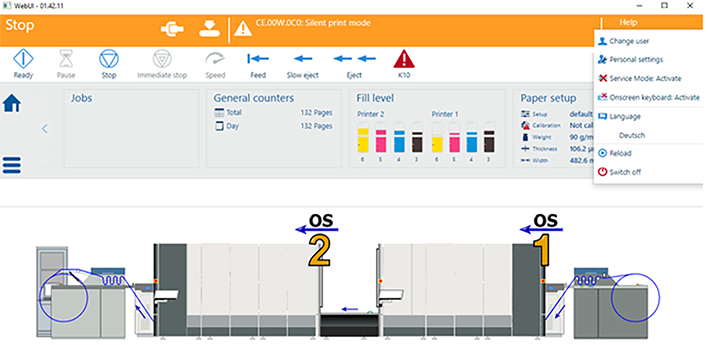 [Alterar utilizador]
[Alterar utilizador] Inicie sessão no modo de serviço.
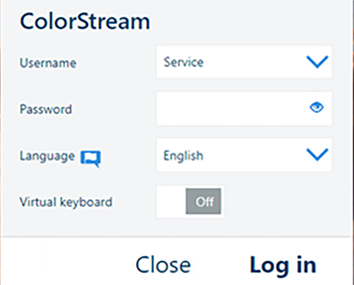 Início de sessão
Início de sessãoNavegue para [On Remote Service].
Abra o separador [Customer Proxy] e certifique-se de que o proxy está definido corretamente.
As impressoras de alimentação contínuas têm de ser configuradas com um endereço IP estático. Os endereços IP dinâmicos não são suportados.
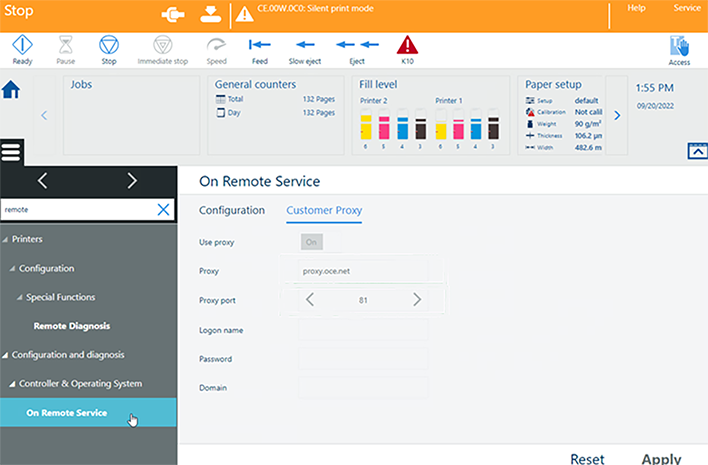 Proxy
ProxyAtive o modo de serviço. No menu Service, selecione [Service Mode: Activate].
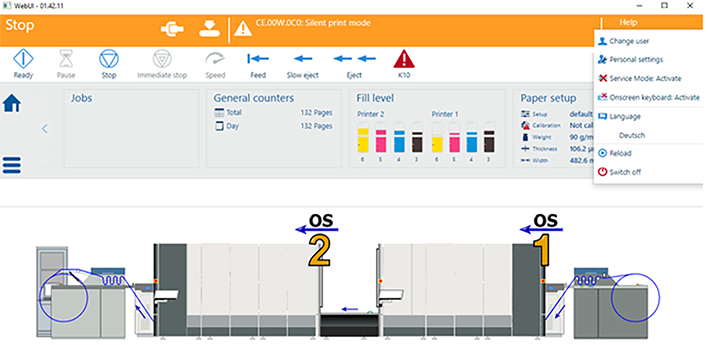 [Service Mode: Activate]
[Service Mode: Activate] No menu da impressora, navegue para .
Selecione o ambiente ao qual a impressora deve ser adicionada. Clique no botão [Apply] para guardar as alterações.
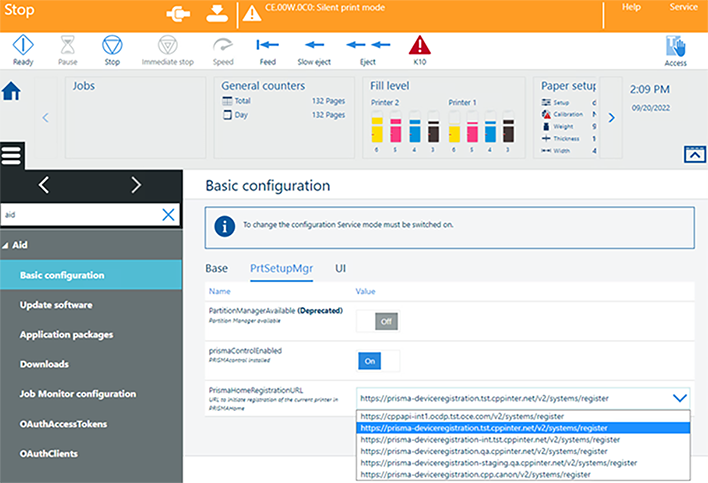 Configuração básica
Configuração básicaDesative o modo de serviço. No menu Service, selecione [Service Mode: Deactivate].
Navegue até .
 Registo no PRISMA Home
Registo no PRISMA HomeClique no botão [Register]. Após alguns momentos, aparece uma ligação no campo [Registration address].
Copie a ligação para o browser ou leia o código QR. Será aberta a página de início de sessão do PRISMA Home.
Inicie sessão no PRISMA Home. Agora, a impressora está registada no PRISMA Home.
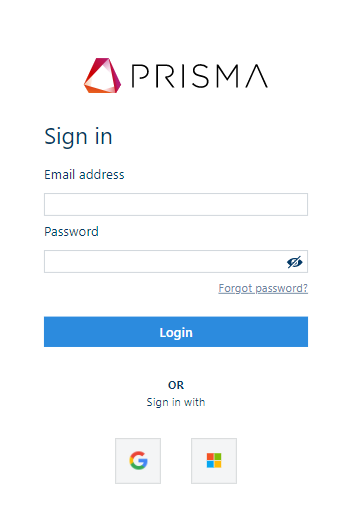 Início de sessão no PRISMA Home
Início de sessão no PRISMA Home